冰点还原,详细教您冰点还原怎么卸载
- 分类:重装系统 发布时间: 2018年03月10日 11:11:00
用户可以借助冰点还原精灵这个软件可以将系统还原到初始状态,能够很好的抵御病毒的入侵,给用户创造一个安全良好的系统环境。几家欢喜几家愁,很多用户为卸载冰点还原精灵感到很头疼。下面,小编就给分享正确的冰点还原的卸载方法了。
冰点还原是一款能够维护电脑系统的软件。很多的用户都在使用这款的软件,不过也有用户遇到一些问题就是冰点还原精灵没法直接的将其卸载了,可能是因为冰点的卸载方法不同于其他软件,下面,小编就给大家准备了冰点还原的卸载方法了。
冰点还原怎么卸载
首先解冻:
首先打开冰点还原的界面
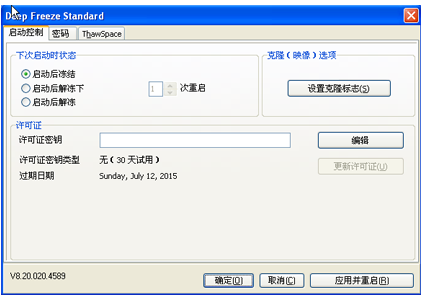
卸载软件电脑图解-1
在“下次启动时状态”栏下选择“启动后解冻”,然后选择“应用并重启”
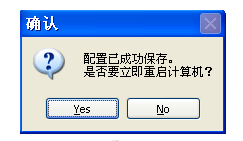
还原系统电脑图解-2
点击“应用并重启”之后,会出现配置已成功保存,是否要立即重启计算机的提示框,点击“确定”电脑就会自动重启,稍等片刻等待重启。
卸载设置及卸载:
重启之后可以看到的软件图标上多了一个红色的叉叉,表示现在冰点软件已经被解冻了,没有任何作用了。
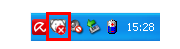
冰点电脑图解-3
此时再点击冰点还原应用图标(就是之前安装软件的图标,安装和卸载都是一个图标,所以不能随便卸载哦!),弹出的对话框中原本的安装界面就会变成卸载的界面
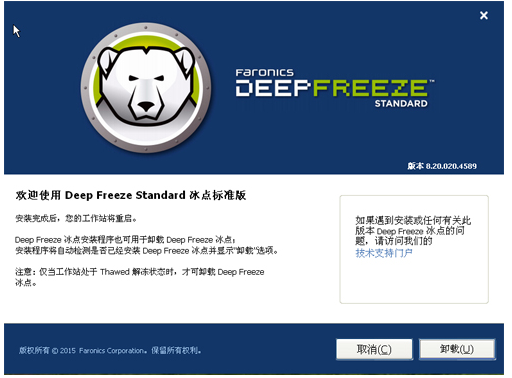
还原系统电脑图解-4
点击卸载,会出现正在卸载Deep Freeze Standard的进度条,等待完成后会自动跳转到软件工作站安装的页面,等待安装完成后,软件就被卸载了。
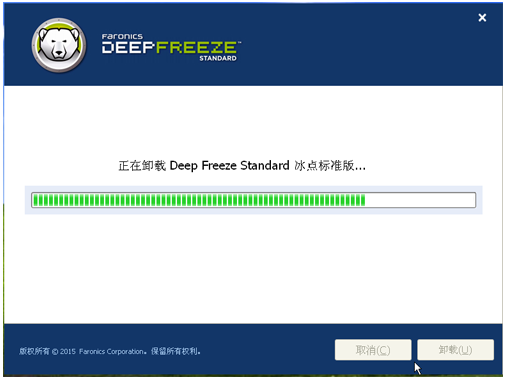
卸载软件电脑图解-5
再打开电脑就会发现软件已经被全部卸载完全了。
以上就是冰点还原的卸载方法了。
猜您喜欢
- 台式机重装系统2022/09/08
- 电脑突然黑屏重装系统2022/09/21
- 一键重装 Windows XP 教程2022/03/14
- 联想一键恢复,详细教您联想一键恢复怎..2018/02/28
- Windows一键还原方法2019/07/01
- 用大番茄一键重装系统2022/08/17
相关推荐
- 冰点还原,详细教您冰点还原怎么卸载.. 2018-03-10
- 图解技嘉主板bios如何设置U盘启动.. 2019-07-22
- 一键重装系统 2020-05-13
- 好装机一键重装系统工具重装系统的教.. 2021-05-16
- 教你如何更快更有效的重装惠普笔记本.. 2021-08-02
- 华硕笔记本重装系统按哪个键.. 2022-09-08




 粤公网安备 44130202001059号
粤公网安备 44130202001059号